
FFmpeg 常用命令整理。
ffmpeg -i d:/a.mp4
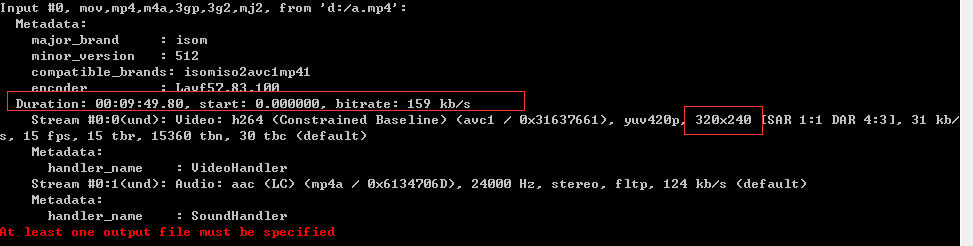
可以根据输出信息获得该视频的时长、分辨率信息。
ffmpeg -r 15 -f image2 -loop 1 -i d:/zzs/mp3/1.jpg -i d:/zzs/mp3/1.mp3 -s 720x480 -pix_fmt yuvj420p -t 567 -vcodec libx264 -y d:/zzs/mp3/1.mp4
ffmpeg -r 15 -f image2 -loop 1 -i d:/zzs/pp/2/index.jpg -i d:/zzs/pp/2/index.mp3 -s 720x480 -pix_fmt yuvj420p -t 567 -vcodec libx264 -y d:/zzs/pp/2/index.mp4
-loop 是循环 -s 是分辨率 -t 是输出的视频时长
ffmpeg -i d:/a.mp4 -c:v libx264 -c:a aac -strict -2 -f hls d:/a.m3u8
ffmpeg -i d:/a.mp4 -y -ab 32 -ar 22050 -qscale 10 -s 640*480 -r 15 d:/a.flv
-qscale 为视频输出质量,值越小文件越大质量越高 -s 为输出文件的分辨率大小 -r 播放帧数
ffmpeg -i d:/a.mp4 -y -f image2 -ss 5 -t 0.001 -s 350x240 d:/aa.jpg
-f 输出格式 -t 截取时长 -ss 开始时间
ffmpeg -f gdigrab -i desktop d:/desk.png
使用gdigrab 来抓取
ffmpeg -f gdigrab -framerate 5 -offset_x 10 -offset_y 20 -video_size 640x480 -i desktop d:/desktop.png
从屏幕(x:10,y:20)处开始截图抓取 640x480的屏幕
ffmpeg -i d:/a.mp4 -t 10 -s 320x240 -pix_fmt rgb24 d:/a.gif
-t 抓取时间 -s 大小 -ss 开始时间
ffmpeg -f dshow -i video="Lenovo EasyCamera" d:/abc.png
这里的video ="Lenovo EasyCamera" 是系统使用的摄像头的名称,可以通过以下命令查看(中文会乱码):
ffmpeg -list_devices true -f dshow -i dummy

ffmpeg -i C:\Users\Administrator\Desktop\hls-enc\test.mp4 -vf "movie=post.png [watermark]; [in][watermark] overlay=10:10 [out]" -hls_time 5 -hls_key_info_file C:\Users\Administrator\Desktop\hls-enc\aa.keyinfo -hls_list_size 0 -f hls C:\Users\Administrator\Desktop\hls-enc\test.m3u8
注意:加水印是通过-vf来增加的,但是后边的图片地址 movie对应的地址不能写盘符?
//右下角
overlay=main_w-overlay_w-10:main_h-overlay_h-10
//为左上角
overlay=10:10
//为右上角
overlay=main_w-overlay_w-10:10
//为左下角
overlay=10:main_h-overlay_h-10
//含义
main_w,main_h : The main input width and height.
overlay_w,overlay_h:The overlay input width and height.
ffmpeg -ss 0:1:30 -t 0:0:20 -i input.mp4 -vcodec copy -acodec copy output.mp4
-ss 开始时间 -t 持续时间
ffmpeg -i input.mp4 -r 1 -f image2 image-%3d.jpeg
-r 提取图像的频率
未完待续。
以上都是简单的几个使用命令,如果想深入学习FFMPEG,那么请看这里。 https://blog.csdn.net/leixiaohua1020/article/details/15811977/. 当然,如果英语过关,直接看官网最好啦。 http://ffmpeg.org/documentation.html
转载请注明出处: https://chrunlee.cn/article/ffmpeg-cmd-store.html